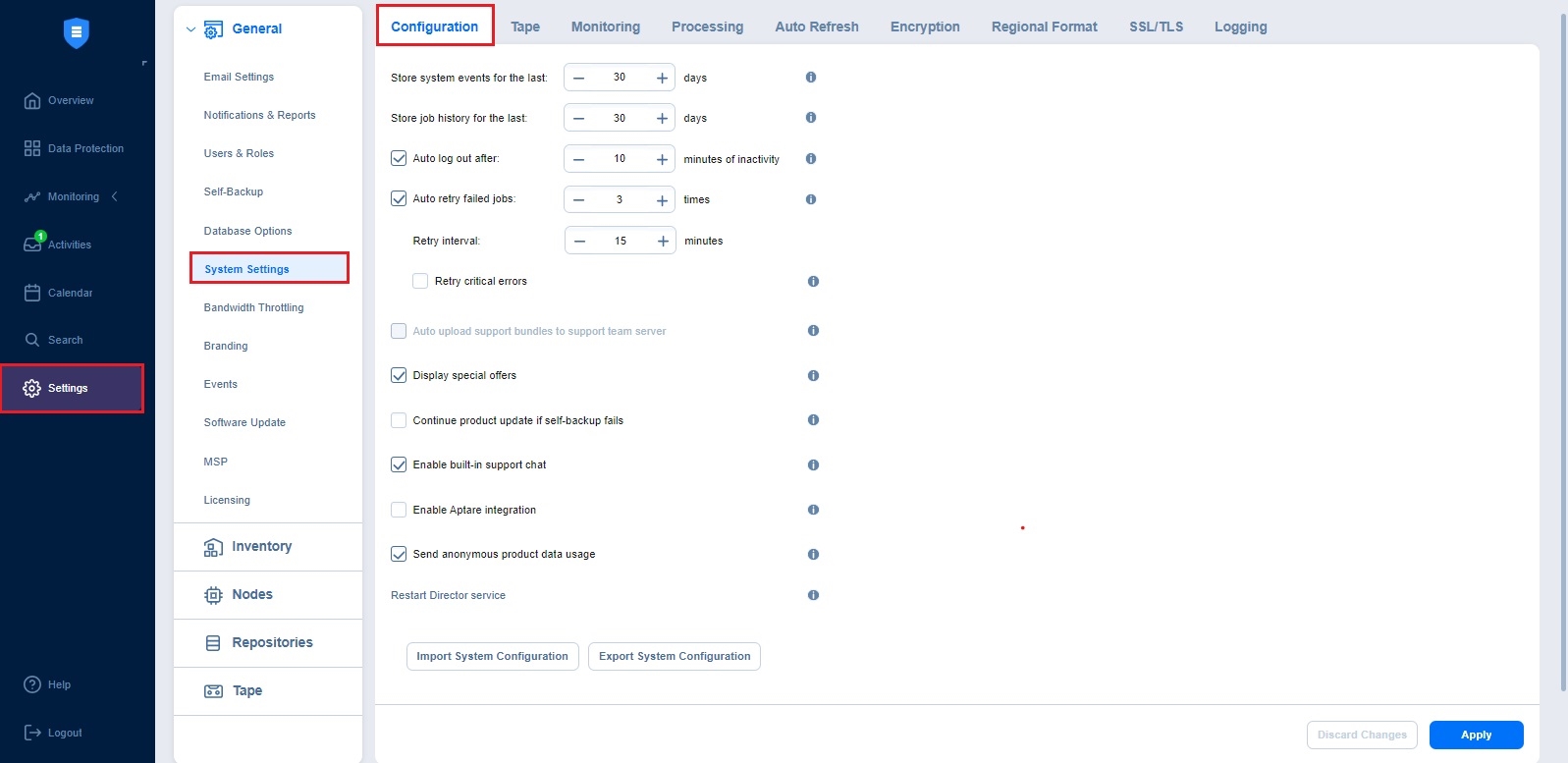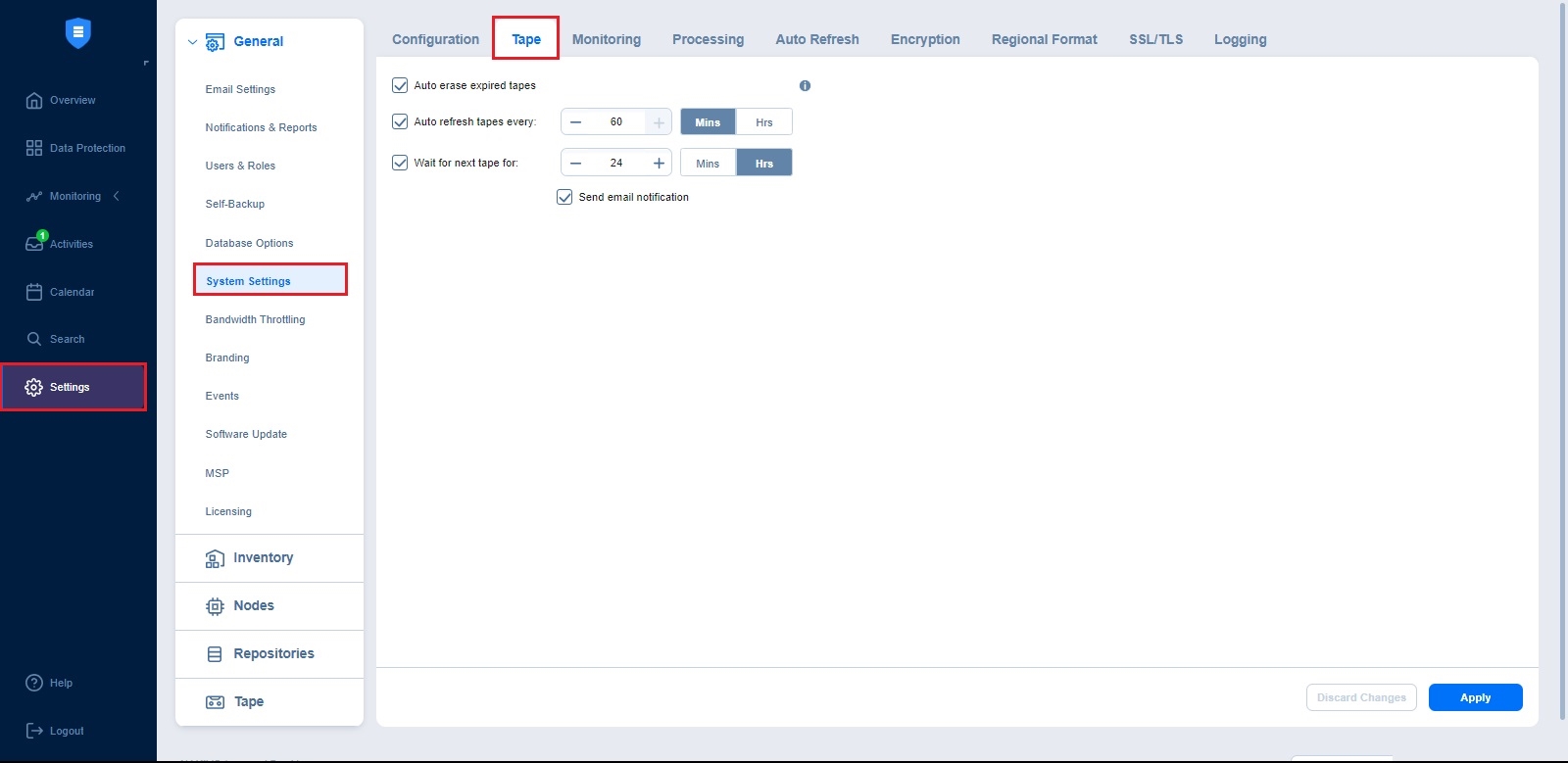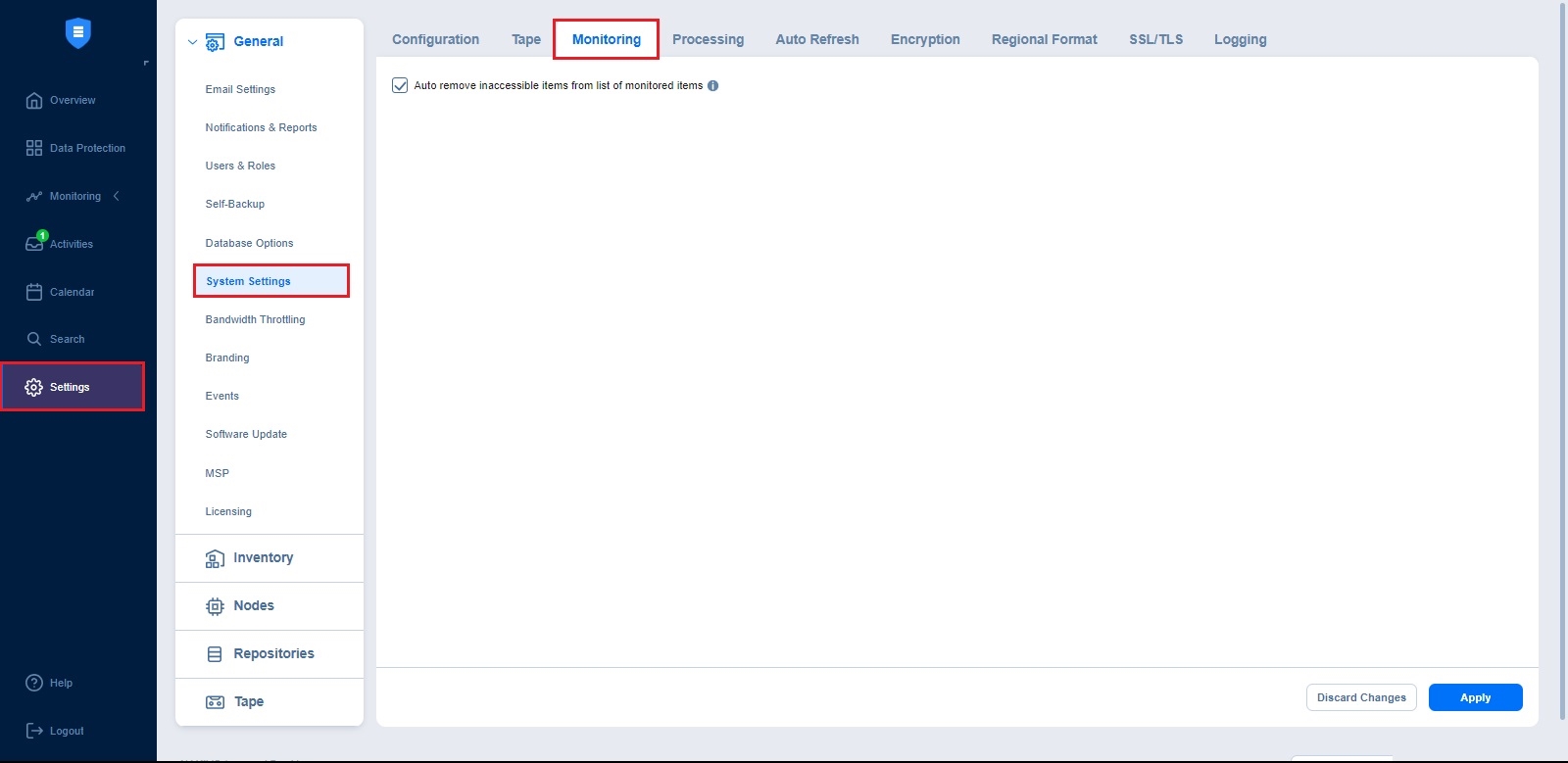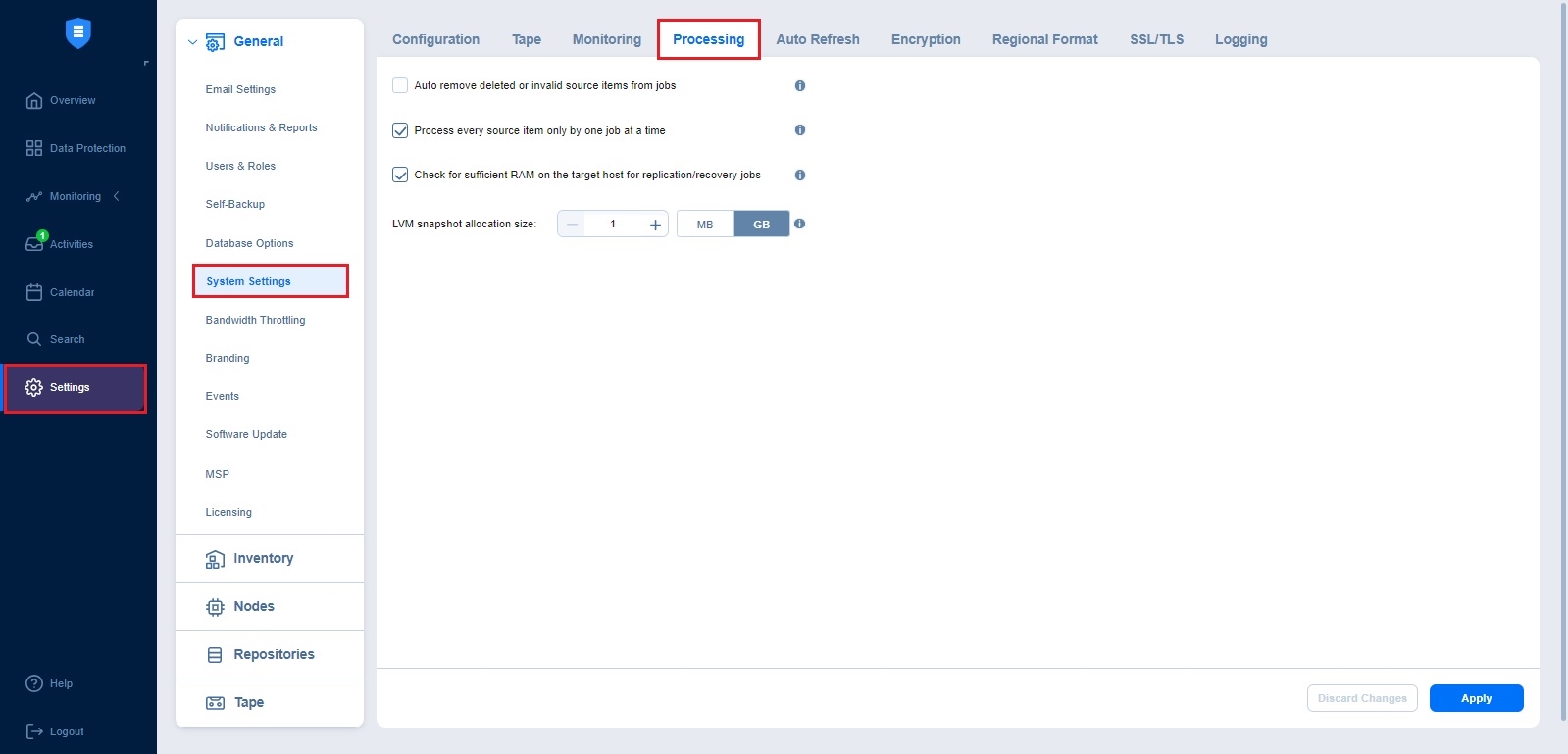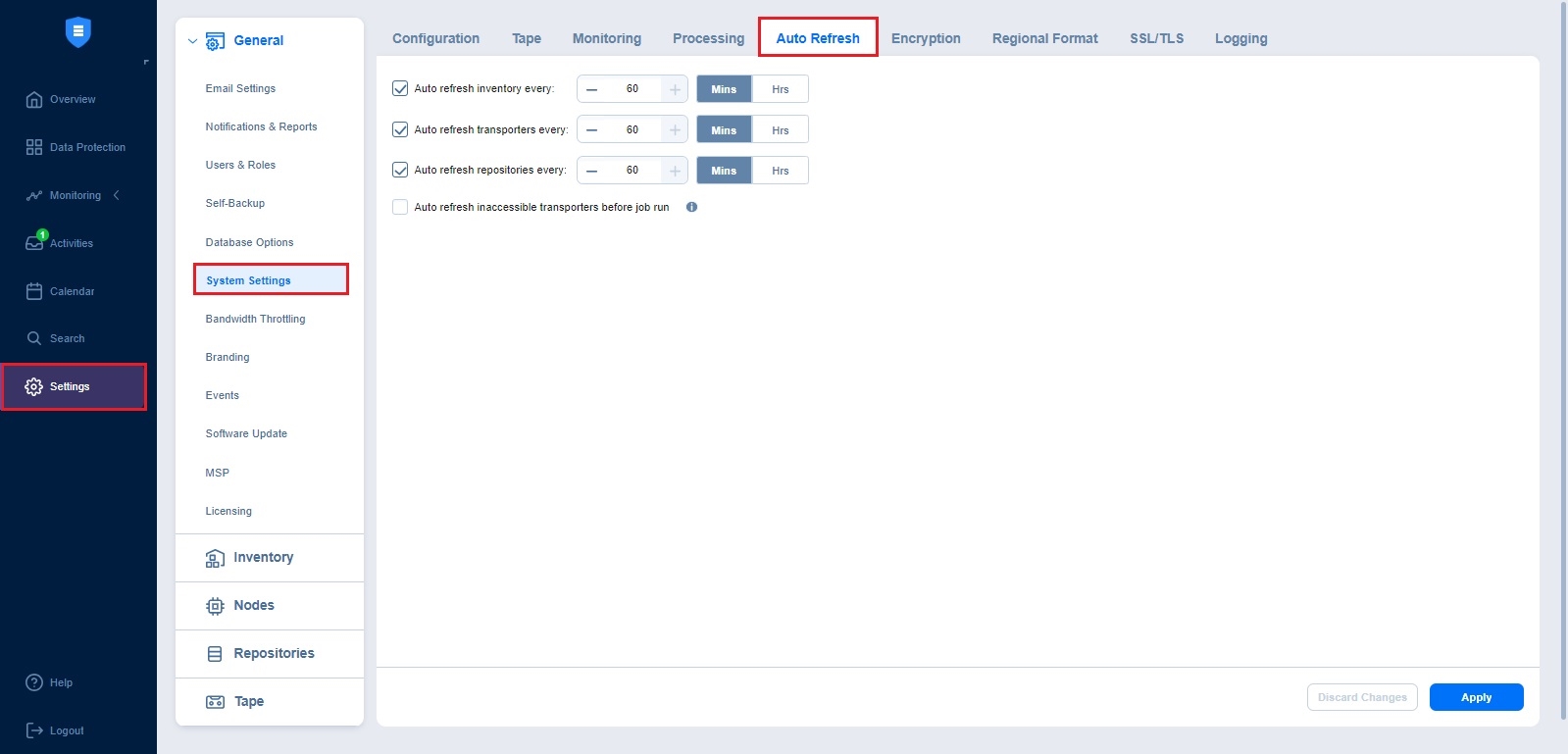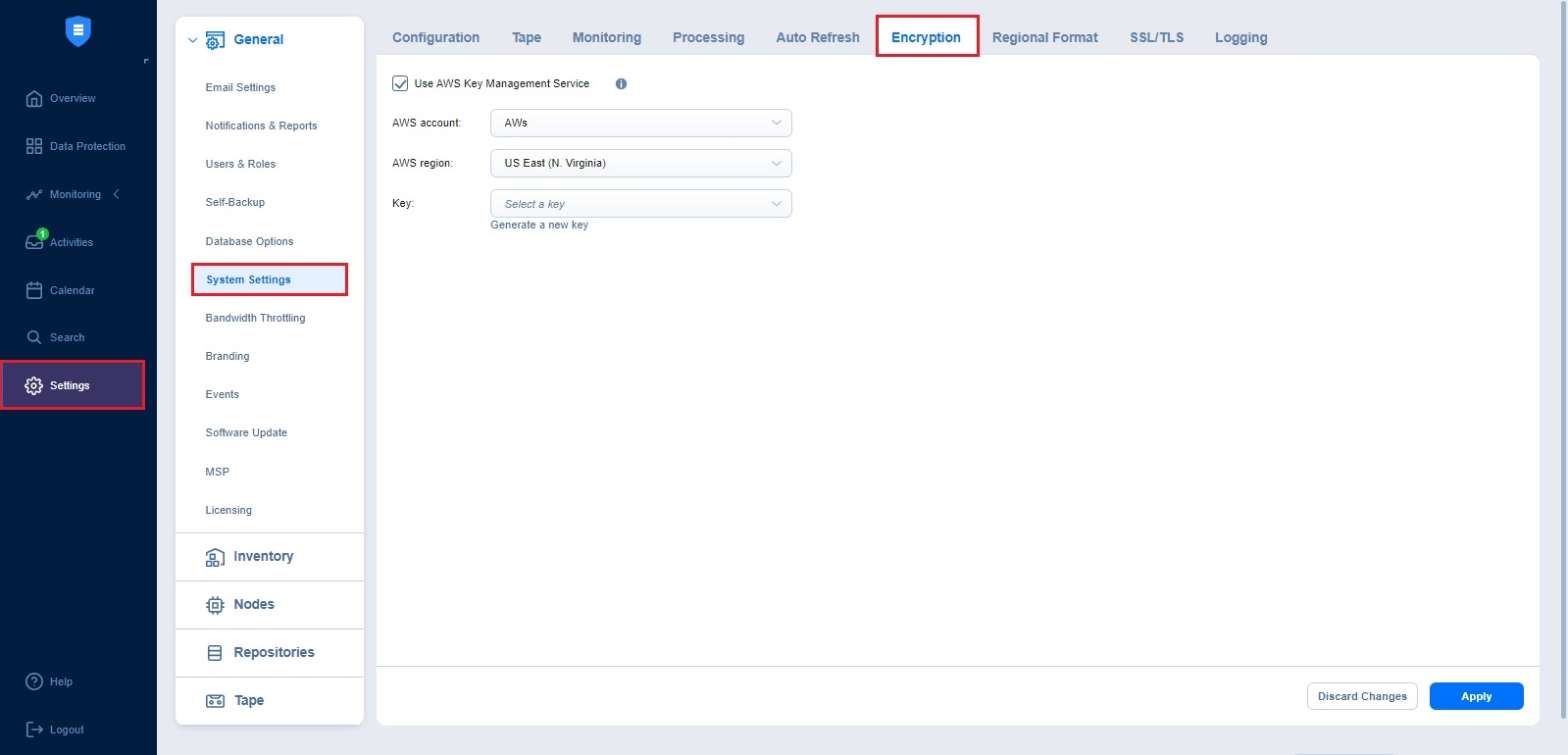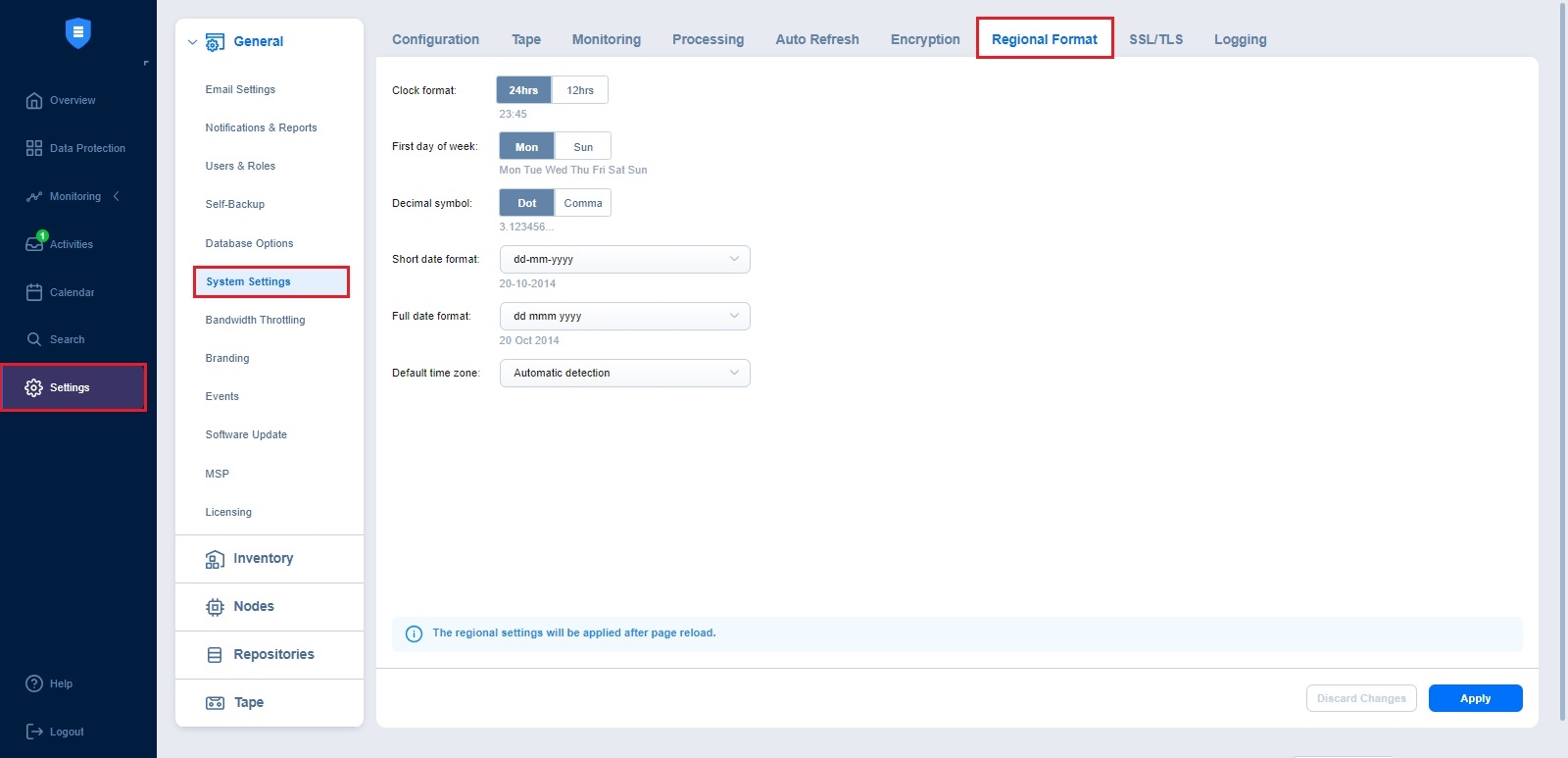Ajustes del sistema
Para configurar los ajustes del sistema, siga los pasos que se indican a continuación:
-
Haga clic en Ajustes en el menú principal de la izquierda.
-
Vaya a la pestaña General y haga clic en Ajustes del sistema.
-
Configure las siguientes opciones:
-
En la pestaña Configuración:
-
Aalmacenar los eventos del sistema de los últimos x días: Se eliminan los eventos más antiguos que el número de días especificado (puede ser de 5 a 365).
-
Almacena el historial del job de los últimos x días: Se elimina el historial de los jobs más antiguos que el número de días especificado (puede ser de 5 a 90).
Nota
Esta opción no se muestra para el inquilino principal en modo multiinquilino. -
Cerrar sesión automáticamente después de x minutos de inactividad: Cuando se selecciona esta opción, el usuario actual se desconecta automáticamente de NAKIVO Backup & Replication después del periodo de inactividad especificado.
-
Reintentar automáticamente los jobs fallidos x veces con un intervalo de y minutos: Cuando se selecciona esta opción, los jobs fallidos se reintentan automáticamente el número de veces especificado (de 2 a 10) y con el intervalo de tiempo especificado (de 1 a 60). Los jobs con backup, replicación y recuperación fallidos permanecen en estado "en ejecución" hasta que todos los reintentos han tenido éxito o han fallado.
-
Reintentar tras los errores críticos: Cuando se selecciona esta opción, NAKIVO Backup & Replication intenta volver a ejecutar automáticamente los jobs con errores críticos y no críticos un número especificado de veces.
Notas
-
El término error crítico se refiere a errores persistentes que es poco probable que cambien sin ninguna intervención adicional, es decir, fallos de hardware.
-
El término error no crítico se refiere a errores no persistentes que probablemente cambien sin ninguna intervención adicional, es decir, una conexión de red inestable.
-
-
enviar automáticamente los paquetes de asistencia al servidor del equipo de asistencia: Cuando se selecciona esta opción, NAKIVO Backup & Replication crea, cifra y carga automáticamente paquetes de asistencia una vez al día a un servidor de asistencia de NAKIVO. El equipo de asistencia de NAKIVO puede utilizar esta información para mejorar la experiencia del producto y para identificar y resolver problemas del producto más rápidamente.
-
Mostrar las ofertas especiales: Cuando esta opción está activada, la barra de herramientas de ofertas especiales de NAKIVO aparece en la interfaz de NAKIVO Backup & Replication.
-
Continuar la actualización del producto si falla el autobackup: Cuando se selecciona esta opción, las actualizaciones continúan aunque no se pueda hacer el autobackup.
-
activar el chat integrado con el equipo de asistencia: Cuando se selecciona esta opción, puede ponerse en contacto con un representante de NAKIVO a través del chat en la interfaz de NAKIVO Backup & Replication. Cuando se selecciona en el modo multiinquilino, el chat integrado de asistencia está disponible para todos los inquilinos de la instancia NAKIVO Backup & Replication.
-
Activar la integración con Aptare: Seleccione esta opción para integrar la plataforma de gestión de recursos de almacenamiento APTARE con NAKIVO Backup & Replication.
Para más detalles sobre la integración, consulte Integración con Aptare IT Analytics. -
Enviar datos anónimos de uso del producto: Active esta opción para enviar datos anónimos de uso del producto a NAKIVO para un desarrollo y mejora eficientes del producto. Tenga en cuenta que no se recogen datos personales.
-
Haga clic en el enlace Utilizar nuevo programador para activar el uso de un nuevo programador que fusione los pasos de retener y programar. El programador permite establecer ajustes de retención de backups por programación y obtener las fechas de caducidad de los puntos de recuperación.
-
Puede hacer clic en Reiniciar el servicio del director para detener todas las actividades en curso y reiniciar el director. Después de hacer clic en el enlace, aparece una ventana de confirmación. Haga clic en Reboot para confirmar el reinicio.
-
Importar la configuración del sistema: Encuentre más información sobre el tema aquí.
-
Exportar la configuración del sistema: Encuentre más información sobre el tema aquí.
-
-
En la pestaña Cinta:
-
borrar automáticamente las cintas expiradas: Cuando se selecciona esta opción, las cintas caducadas se borran automáticamente.
Importante
Si se selecciona esta opción, deben cumplirse los siguientes requisitos previos para que se borre un cartucho:
-
Todos los puntos de recuperación del cartucho de cinta han caducado.
-
No hay puntos de recuperación dependientes en otros cartuchos de cinta.
-
El producto conserva al menos una string completa de puntos de recuperación.
-
-
actualizar automáticamente las cintas cada: Seleccione la frecuencia con la que se actualiza el contenido de las cintas en minutos u horas. Anule la selección si no es necesario actualizar.
-
esperar a la próxima cinta durante: Especifica cuánto tiempo debe esperar el sistema a la próxima cinta durante si no hay una cantidad apropiada. Seleccione la casilla Enviar notificación por correo electrónico para recibir notificaciones por correo electrónico.
-
-
En la pestaña Supervisión:
-
eliminar automáticamente los elementos inaccesibles de la lista de elementos supervisados: Cuando se selecciona esta opción, todos los elementos inaccesibles se eliminan automáticamente de la lista de elementos supervisados.
-
-
En la pestaña Procesamiento:
-
eliminar automáticamente de elementos del origen eliminados o no válidos de los jobs: Esta opción se aplica a un contenedor protegido (como un clúster VMware o una región EC2). Cuando se selecciona esta opción, si NAKIVO Backup & Replication descubre (durante la actualización del inventario) que una(s) VM(s) y/o Instancia(s) de EC2 ya no está(n) disponible(s) en el contenedor protegido, NAKIVO Backup & Replication elimina automáticamente estas máquinas virtuales e Instancias de EC2 de todos los Jobs.
-
Procesar cada elemento del origen con un solo job simultáneo: Cuando se selecciona esta opción, todos los equipos de los trabajos de backup y replicación son procesados sólo por un job a la vez. Los jobs en ejecución y sus respectivos objetos de origen no se ven afectados después de cambiar este ajuste. Esta opción está siempre activada para servidores físicos y trabajos de replicación en tiempo real.
-
Comprobar si hay suficiente RAM en el host de destino para los jobs de replicación/recuperación.: Cuando esta opción no está seleccionada, NAKIVO Backup & Replication no comprueba si la cantidad de RAM en el host de destino es suficiente para los jobs de replicación/recuperación.
-
Tamaño de asignación de las instantáneas de LVM: Esta opción permite establecer un tamaño de instantánea de asignación LVM para un backup de servidor físico Linux. El tamaño por defecto es de 1 GB. El tamaño máximo es de 1000 GB.
-
-
En la pestaña Actualizar automáticamente:
-
Actualizar automáticamente el inventario cada X minutos: Especifica cada cuánto quieres que se actualicen tus inventarios.
-
Actualiza automáticamente los transportadores cada X minutos: Especifica la frecuencia con la que quieres que se actualicen tus transportadores.
-
Actualizar automáticamente los repositorios cada X minutos: Especifique la frecuencia con la que desea que se actualicen sus repositorios.
-
actualizar automáticamente los transportadores inaccesibles antes de ejecutar el job: Si esta opción está activada, el producto actualiza todos los transportadores inaccesibles antes de procesar un job.
-
-
En la pestaña Cifrado:
-
Utilice el Servicio de Gestión de Claves (AWS): Si está activado, todas las contraseñas de cifrado de los backups cifradas con la clave criptográfica del Servicio de gestión de claves están disponibles para su recuperación en caso de reinstalación del producto.
Puede seleccionar una clave criptográfica simétrica existente o crear una nueva.
Para más detalles, consulte Gestionar el cifrado de los backups.
Notas
-
La pestaña Cifrado se muestra en el nivel de inquilino y en el modo de inquilino único, y está oculta en el nivel de maestro.
-
Las contraseñas no se propagan de un inquilino a otro.
-
En caso de que se haya configurado el cifrado para un job, el hash de la contraseña se genera a partir de la contraseña configurada.
-
El hash de la contraseña se cifra con la clave criptográfica de KMS y se guarda en los metadatos del punto de recuperación.
-
El servicio de gestión de claves de AWS no se aplica al autobackup ni al cifrado de la configuración del sistema. Para más detalles, consulte Cifrado del autobackup y migración del sistema.
-
-
En la pestaña Formato regional, configure:
-
Formato de hora
-
Primer día de la semana
-
Símbolo de decimales
-
Formato de fecha corta
-
Formato de fecha completa
-
Zona horaria por defecto
-
-
-
En la pestañaSSL/TLS, puede:
-
Instalar nuevo certificado: Se abre un cuadro de diálogo que permite instalar un nuevo certificado TLS/SSL para la interfaz web de NAKIVO Backup & Replication. Los certificados se generan internamente o a través de autoridades de certificación. Proceda del siguiente modo para instalar un nuevo certificado:
-
Haga clic en Explorar y navegue hasta la ubicación de cualquiera de los siguientes tipos de archivos de certificado:
-
Clave privada: Un archivo en formato *.key.
-
Contraseña de la clave privada (opcional): Una contraseña para su clave privada.
-
Archivo de certificados: Un archivo con formato *.pem, *.crt, *.cer, *.p7b o *.p7s.
-
Certificado intermedio (opcional): Un archivo en uno de los siguientes formatos: *.pem, *.crt, *.cer, *.p7b, *.p7s.
-
-
-
Aceptar todos los certificados de transportadores por defecto: Seleccione esta opción para aceptar automáticamente todos los certificados de los transportadores. Después de seleccionar la opción, haga clic en Continuar en la ventana emergente de advertencia que aparece para confirmar la selección.
-
Forzar el uso de claves precompartidas en todos los transportadores: Seleccionando esta opción se asegura que el transporte funcione sólo cuando la clave precompartida está instalada.
-
Confiar en los certificados expirados de transportadores autofirmados: Al seleccionar esta opción, la solución confía en los certificados expirados autofirmados de transportadores.
-
Notas
Los repositorios asignados a los transportadores inaccesibles también se actualizan durante la actualización automática.
La opción Actualizar automáticamente los transportadores inaccesibles antes de ejecutar el job sólo es compatible con las siguientes plataformas:
VMware vSphere
AWS
Director de Nube
Nutanix AHV
Si se elige una zona horaria distinta de (UTC+00:00, UTC) Tiempo Universal Coordinado, se respetará el horario de verano.
4. Después de realizar los cambios necesarios, haga clic en Aplicar. También puede hacer clic en Descartar cambios para descartar los cambios realizados.
Notas
NAKIVO Backup & Replication sólo admite certificados con el algoritmo RSA.
En la sección Certificados TLS/SSL de la Interfaz Web, puede ver una notificación sobre la inminente caducidad de los certificados TLS/SSL a partir de 30 días. Si su certificado ha caducado, se le pedirá que instale un certificado válido.